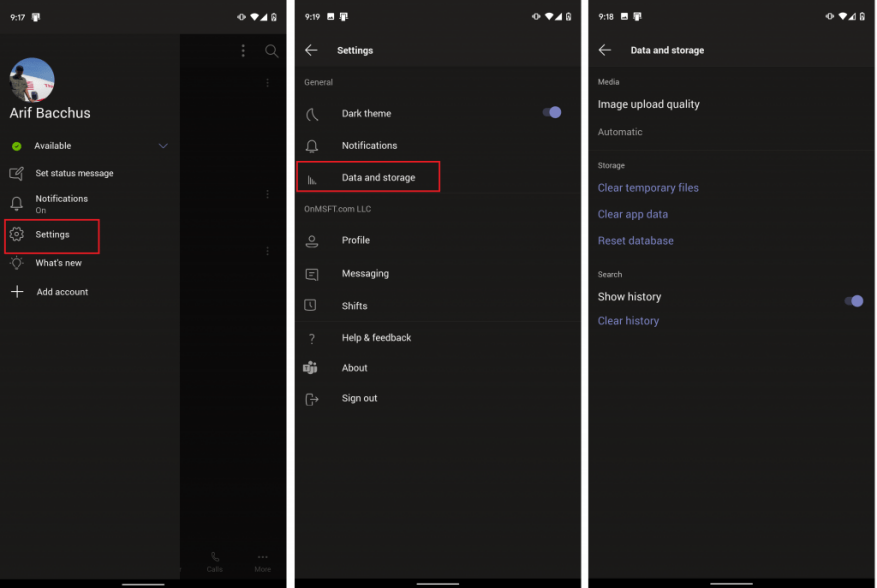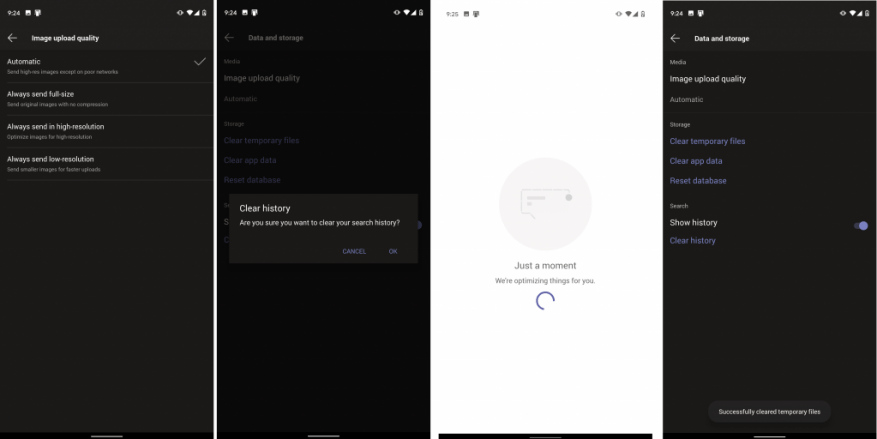Microsoft Teams er ikke kun til Windows. Du kan også bruge appen på din iOS- eller Android-enhed. Men når du konstant sender filer over, fører chatlogfiler og bruger Teams på din enhed, begynder den muligvis at optage meget lagerplads på din telefon eller tablet. I denne vejledning viser vi dig, hvordan du rydder op i Microsoft Teams og generobrer den tabte lagerplads.
Sådan kommer du til menuen data og lagring
For at rydde op i Teams på iOS og Android skal du besøge data- og lagermenuen fra appen. For at komme dertil skal du trykke på hamburgermenuen i øverste venstre hjørne af skærmen. Det ligner tre vandrette linjer skubbet sammen. Du vil derefter se en mulighed for Indstillinger. Tryk på det, efterfulgt af Data og opbevaring. Her finder du de muligheder, vi diskuterer i næste afsnit.
Skift uploadkvalitet, rens midlertidige filer og mere
Når du er i data- og lagermenuen, er der et par ting, du kan gøre for at hjælpe med at rydde op i Teams-appen. Den første af disse er billedkvalitet. Herfra kan du vælge Automatisk, Send altid i fuld størrelse, send altid i høj opløsning, eller send altid i lav opløsning.
Automatisk er det bedste valg, fordi det vil sætte Teams til at sende billeder i høj opløsning undtagen på netværk af dårlig kvalitet. I andre tilfælde vil du måske vælge Send altid lav opløsning, hvis du er på et netværk, hvor dataforbrug kan være et problem. Hvis du er fotograf eller ikke vil have billeder komprimerede, bør du i mellemtiden vælge de to andre muligheder, enten i fuld størrelse eller høj opløsning.
Andre tilgængelige muligheder fra menuen data og lagring omfatter muligheder for at rydde midlertidige eller downloadede filer, som Microsoft Teams muligvis ikke har brug for. Du kan også rydde appdataene for at opdatere appen eller (kun på Android) nulstille databasen, hvis nogle elementer ikke indlæses korrekt.Endelig kan du også rydde din søgehistorik, hvis der vises for mange elementer, når du kører en søgning.
Andre ting at tjekke på Teams på iOS og Android
Mens vi har fokuseret på, hvordan du kan administrere dine Teams-data på iOS og Android, er der meget mere, du kan gøre. Du kan tjekke indstillinger for mørkt tema, meddelelser, beskeder, møder og mere. Med disse meddelelsesmuligheder kan du slå meddelelser fra, mens du er aktiv på skrivebordet, slå stille timer til. Vi vil dykke ned i andre aspekter af Teams på mobil i løbet af denne måned, så sørg for at holde øje med WindoQ for mere og tjek vores Teams-hub for at få alt det seneste.
FAQ
Hvordan øger jeg lagerkapaciteten på mit Office 365-websted?
Hvis du har Office 365, der drives af 21Vianet (Kina), skal du logge ind på Microsoft 365-administrationscenteret, derefter gå til SharePoint-administrationscenteret og åbne siden Aktive websteder. Vælg et websted, og vælg derefter Lager. Indtast den maksimale lagerplads i GB for webstedet.
Hvordan administrerer man OneDrive-lagring?
Administrer OneDrive Storage 1 Højreklik på OneDrive til arbejde eller skole-ikonet i Windows-meddelelsesområdet, og vælg derefter Administrer lager. 2 Hvis du vil se, hvor meget plads du bruger, skal du vælge Vis OneDrive til arbejde eller skoleopbevaring. Dette åbner et lager… 3 Hvis du vil frigøre plads, skal du vælge Åbn OneDrive til arbejde eller… Se mere ….
Hvordan kontrollerer jeg mit Office 365-lagerpladsforbrug?
Hvis du har Office 365, der drives af 21Vianet (Kina), skal du logge ind på Microsoft 365-administrationscenteret, derefter gå til SharePoint-administrationscenteret og åbne siden Aktive websteder. Øverst til højre på siden kan du se mængden af lagerplads, der bruges på tværs af alle websteder, og den samlede lagerplads for dit abonnement.
Hvordan administrerer jeg den lagerplads, der er allokeret til hvert websted?
Hvis du foretrækker at finjustere lagerpladsen, der er allokeret til hvert websted, kan du indstille din lagerstyringsindstilling til “manuel” og angive individuelle lagergrænser for webstedet.Nogle funktioner introduceres gradvist til organisationer, der har tilvalgt indstillingen Målrettet udgivelse i Microsoft 365.
Hvordan kontrollerer man, hvor meget plads der bruges i Office 365?
Sådan kontrolleres hvor meget plads der bruges i Office 365, OneDrive, SharePoint Online. Office 365 – Hosted Exchange. Log ind på Office 365 (portal.office.com) som administrator, og vælg Admin > Rapporter > Brug. Klik på Vælg en rapport øverst på skærmen, og vælg Postkassebrug.
Hvordan tjekker jeg min postkasseopbevaring i Office 365?
Office 365 – Hosted Exchange. Log ind på Office 365 (portal.office.com) som administrator, og vælg Admin > Rapporter > Brug. Klik på Vælg en rapport øverst på skærmen, og vælg Postkassebrug. Dette beløb er den samlede lagerplads, der bruges af hver slutbrugerpostkasse.
Hvordan tjekker man OneDrive-lagring i Office 365?
Og du kan klikke på Håndter lagring for at få flere detaljer om din lagring af OneDrive. Du kan også logge på din konto i Office 365-portalen>Klik på OneDrive>Klik på indstillingsgear>Siteindstillinger>Klik på Storage Metrics under Site Collection Administration for at finde detaljer om din lagring af OneDrive. Var dette svar nyttigt?
Hvordan får jeg vist lagerpladsen, der forbruges af en postkasse?
(Microsoft 365 Admin Center → Rapporter → Anvendelse → Vælg en rapport → Exchange → Postboksbrug) Rapporten Mailbox Usage, som leveres af Admin Center, viser kun den lagerplads, der forbruges af brugernes postkasser.
Hvor meget plads fylder Microsoft Outlook?
Microsoft tilbyder 15 GB e-mail-lagerplads pr. gratis Outlook.com-konto. Microsoft 365-abonnenter får 50 GB plads. Fra siden Indstillinger > Lagring bør du se en oversigt over, hvor meget plads hver mappe i din postkasse tager.
Hvordan begrænser jeg lagerplads i SharePoint?
Angiv grænser for automatisk eller manuel lagring af websteder Som standard er dit SharePoint-lager tilgængeligt i en central pulje, som alle websteder kan trække fra. Du, som global eller SharePoint-administrator, behøver ikke at opdele lagerplads eller omfordele plads baseret på brug.Det hele håndteres automatisk: websteder bruger det, de har brug for, når de har brug for det.
Hvordan ændres lagerplads for en bruger på OneDrive?
Skift lagerplads for en bruger på OneDrive 1 Vælg Brugere > Aktive brugere i venstre rude. 2 Vælg brugeren. 3 Vælg fanen OneDrive. 4 Klik på Rediger under Brugt lager. 5 Vælg indstillingen Maksimal lagerplads for denne bruger, og indtast den lagergrænse, du vil bruge. 6 Klik på Gem. Se mere….
Hvordan kontrollerer jeg lagerkapaciteten for mit Office 365-abonnement?
Hvis du har Office 365, der drives af 21Vianet (Kina), skal du logge ind på Microsoft 365-administrationscenteret, derefter gå til SharePoint-administrationscenteret og åbne siden Aktive websteder. Øverst til højre på siden kan du se mængden af tilgængelig lagerplads og den samlede lagerplads for dit abonnement.